怎么更改公用网络和家庭网络 win10如何将公用网络改为家庭网络
更新时间:2024-04-18 16:06:04作者:xtliu
在如今数字化的时代,网络已经成为我们生活中不可或缺的一部分,在使用Windows 10操作系统时,有时候我们可能会遇到一些网络设置问题,比如如何更改公用网络为家庭网络。在Win10系统中,将公用网络改为家庭网络并不是一件复杂的事情,只需要按照一定的步骤操作即可。接下来我们将详细介绍如何在Win10中进行这一操作,让你的网络设置更加便捷和个性化。
方法如下:
1.右击任务栏右侧的网络图标。
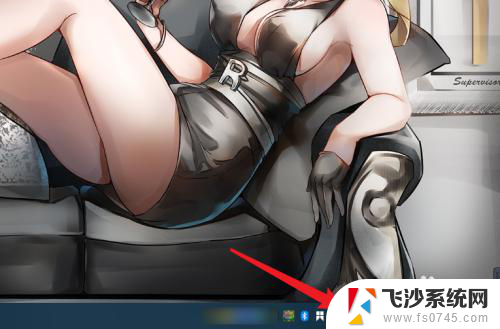
2.接着点击【网络和Internet选项】。
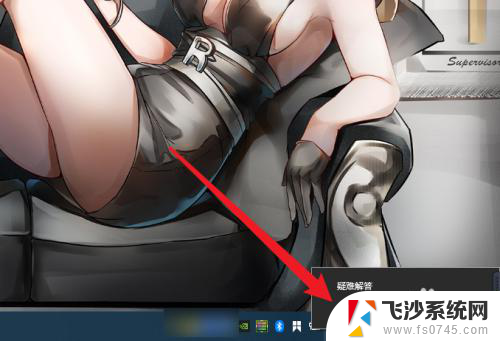
3.点击【更改连接属性】选项。

4.点击需要更改【网络配置文件】的网络。
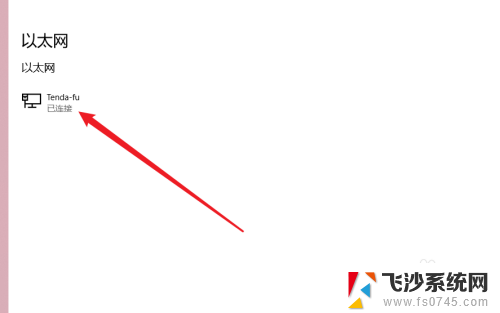
5.最后在更改界面中勾选【专用】选项即可设置家庭专用网络。
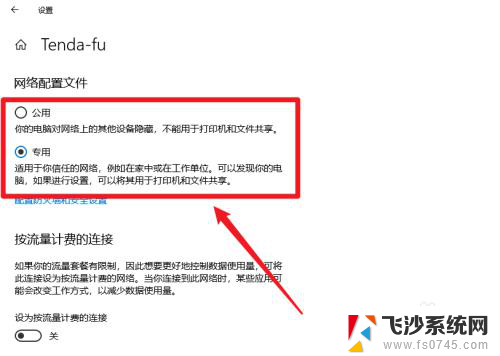
以上就是关于如何更改公用网络和家庭网络的全部内容,如果您遇到相同情况,可以按照这些方法来解决问题。
怎么更改公用网络和家庭网络 win10如何将公用网络改为家庭网络相关教程
-
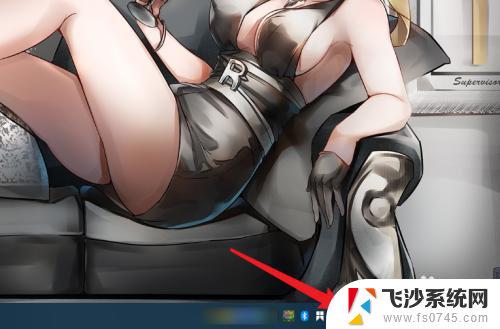 win10怎么改为家庭网络 Win10公用网络怎么改为家庭网络
win10怎么改为家庭网络 Win10公用网络怎么改为家庭网络2024-02-18
-
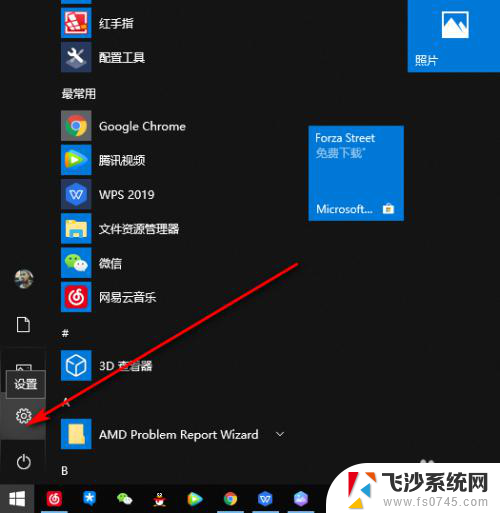 软件专用网络改为公用网络 Windows10专用网络改成公用网络方法
软件专用网络改为公用网络 Windows10专用网络改成公用网络方法2024-08-14
-
 怎么共享电脑网络 WIN10电脑如何设置家庭网络共享
怎么共享电脑网络 WIN10电脑如何设置家庭网络共享2024-04-08
-
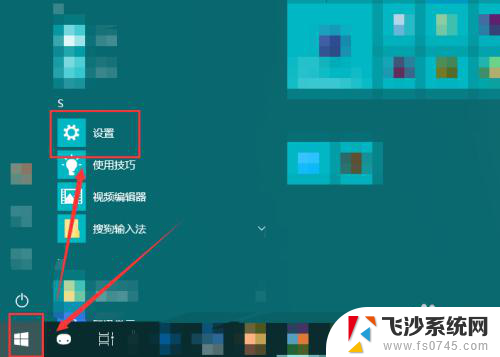 台式电脑怎么更改网络连接设置 win10电脑如何更改网络连接设置
台式电脑怎么更改网络连接设置 win10电脑如何更改网络连接设置2023-12-27
- 网络设置连接 Win10电脑如何修改网络连接设置
- 台式电脑如何设置网络连接 win10电脑如何更改有线网络连接设置
- win10彻底禁用无线网卡 WIN10系统如何停用无线网络连接
- win10开网络共享 WIN10电脑如何设置蓝牙网络共享
- win10笔记本无法连接无线网络怎么解决 笔记本连接不上公共场所的无线网络怎么办
- 笔记本添加网络打印机 win10笔记本如何设置网络打印机
- 输入法 顿号 win10默认输入法怎么打顿号符号
- 电脑切换打字键在哪里 Win10输入法怎么关闭
- 桌面壁纸更换设置方法 Win10怎么更换桌面背景图片
- 怎样提高电脑音量 Win10电脑声音调整不够大怎么办
- 系统自带的软件卸载了怎么恢复 Windows10自带应用卸载与恢复教程
- win10专业版插上耳机无声音解决办法 电脑插耳机没声音怎么调整设置
win10系统教程推荐
- 1 电脑切换打字键在哪里 Win10输入法怎么关闭
- 2 系统自带的软件卸载了怎么恢复 Windows10自带应用卸载与恢复教程
- 3 win10专业版插上耳机无声音解决办法 电脑插耳机没声音怎么调整设置
- 4 win10系统装网络打印机 Windows10 IP地址添加网络打印机教程
- 5 手柄怎么校准 WIN10游戏手柄校准方法
- 6 电脑开机windows一直转圈 Win10开机一直转圈圈怎么解决
- 7 怎么删除另一个系统 win10系统开机双系统如何删除多余的系统
- 8 windows10怎么查看wifi密码 win10系统WiFi密码怎么查看
- 9 win10系统清理垃圾代码 Win10清理系统垃圾指令代码
- 10 桌面任务栏如何隐藏 Win10任务栏隐藏方法